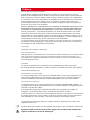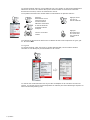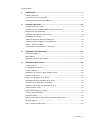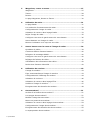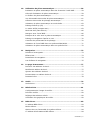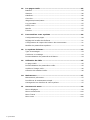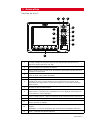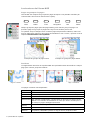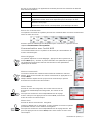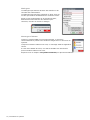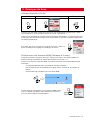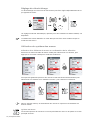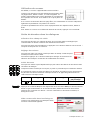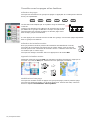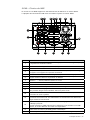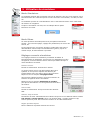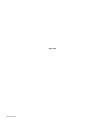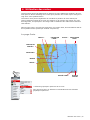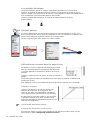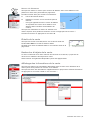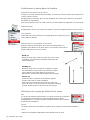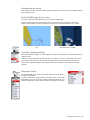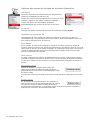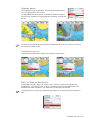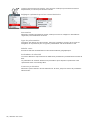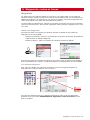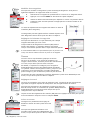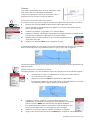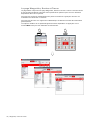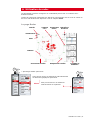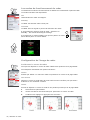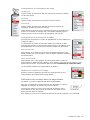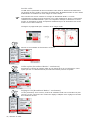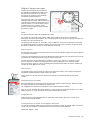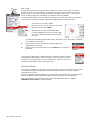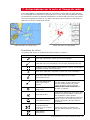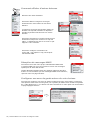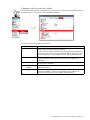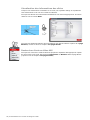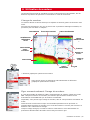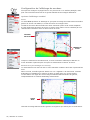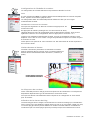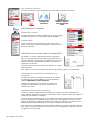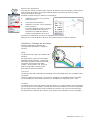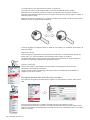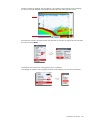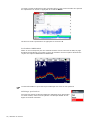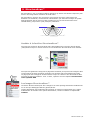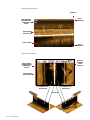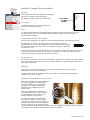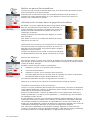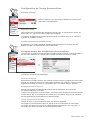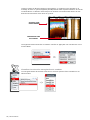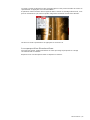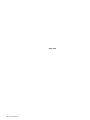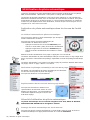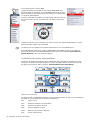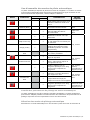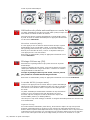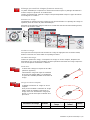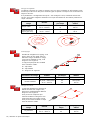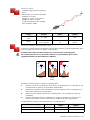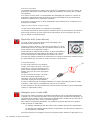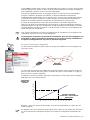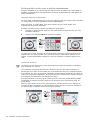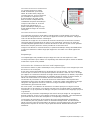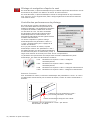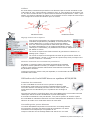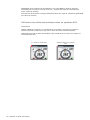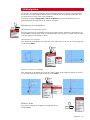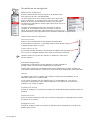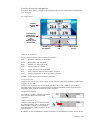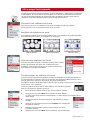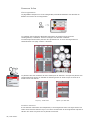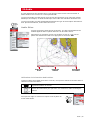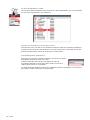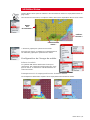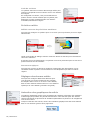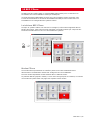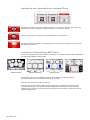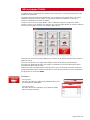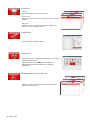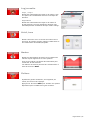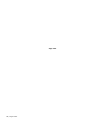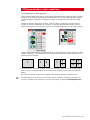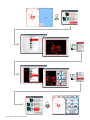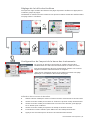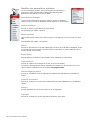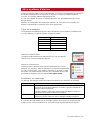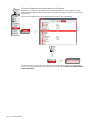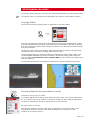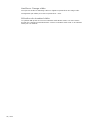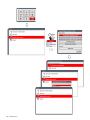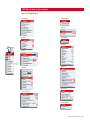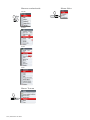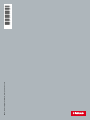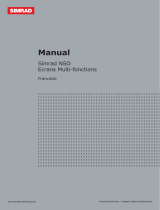Simrad NSE8/NSE12 Mode d'emploi
- Catégorie
- Navigateurs
- Taper
- Mode d'emploi
Ce manuel convient également à

www.simrad-yachting.com
A brand by Navico - Leader in Marine Electronics
Manuel Utilisateur
Simrad NSE8 et NSE12
Ecrans Multi-fonctions
Française

Préface | 1
Préface
Clause De Non-Responsabilité:
Comme Navico améliore continuellement ce produit, nous nous réservons le droit
d'apporter des modifications au produit, sans que pour autant celles-ci soient indiquées
dans la présente version du manuel. Dans le doute, veuillez consulter votre distributeur.
Le propriétaire est le seul responsable de l'installation et de l'utilisation de l'instrument
et des transducteurs, d'une manière qu'ils ne puissent provoquer des blessures ou
des dommages matériels. L'utilisateur de ce produit s'engage à mettre en pratique les
directives de sécurité de la navigation.
NAVICO HOLDING AS. ET SES FILIALES, SUCCURSALES ET ASSOCIÉS, REJETTENT TOUTE
RESPONSABILITÉ POUR DES UTILISATIONS DE CE PRODUIT POUVANT ENTRAÎNER DES
ACCIDENTS OU PROVOQUER DES DOMMAGES OU POUR DES UTILISATIONS ILLÉGALES.
Langue gouvernante : La présente déclaration, les manuels d'instructions, les modes
d'emploi et toute autre information relative au produit (la documentation) pourraient
être traduits ou ont été traduits à partir d'une autre langue (Traduction). Dans le cas de
conflits entre une traduction quelconque de la Documentation, la version anglaise de la
Documentation sera la seule version officielle de la Documentation.
Le présent manuel décrit la version du produit en cours au moment que ce document a
été imprimé. Navico Holding AS. et ses filiales, succursales et associés, se réservent le
droit d'apporter des modifications sans préavis.
Copyright
Copyright © 2011 Navico Holding AS.
Vos commentaires
Nous apprécions vos commentaires car ils permettent à Navico d'assurer que le présent manuel
sera une précieuse ressource pour tous les techniciens marins. Veuillez nous envoyer vos
commentaires ou suggestions concernant le présent manuel par courriel à l'adresse suivante :
tech.writing@navico.com
Garantie
Le contrat de garantie est un document fourni indépendamment de cette notice.
En cas de demandes de garantie, veuillez consulter le site Web concernant votre appareil :
www.simrad-yachting.com
Déclarations et conformité
Le présent équipement a été conçu pour utilisation dans les eaux internationales et les
eaux côtières administrées par les pays de la C.E. et de la Z.E.E. Veuillez consulter le
manuel d'installation individuel des modèles NSE8/NSE12 pour plus d'informations.
À propos de ce manuel
Le présent manuel est un mode d'emploi pour les systèmes Simrad NSE8 et NSE12. Il
est supposé que tous les équipements sont correctement installés et configurés et que le
système est prêt à être utilisé.
Il est également supposé que l'utilisateur possède des connaissances de base de
navigation, de la terminologie marine et des bonnes pratiques de marin.
Le présent manuel ne contient aucune information générale sur les principes de fonctionnement
de certains équipements, tels que radars, sondeurs et récepteurs AIS. De telles informations
sont disponibles sur notre site Web : www.simrad-yachting.com/fr/Support/Library/.
Les sections de texte importantes qui exigent l'attention particulière du lecteur sont
signalées comme suit :
Symbole utilisé pour signaler un commentaire intéressant ou des informations importantes.
Symbole utilisé lorsqu'il est nécessaire d'agir avec prudence an d'éviter des
risques de blessures et/ou de dommages.

2 | Préface
Le présent manuel utilise la voie graphique pour vous guider au travers des différentes
sélections de menus et n'utilise donc qu'un nombre limité de références textuelles
directes des touches, menus et éléments de menus.
Les symboles suivants sont utilisés dans les illustrations du présent manuel :
MENU WIN
Appuyer
brièvement et une
seule fois sur la
touche illustrée
MENU WIN
x2
Appuyer deux
fois sur la
touche illustrée
MENU WIN
3 s
Maintenir actionnée
la touche illustrée
pendant la durée
indiquée
Tourner le bouton
rotatif
Appuyer
brièvement et
une seule fois
sur le bouton
rotatif
Les références des touches situées sur le tableau de bord sont imprimées en gras, par
ex. la touche WIN.
Le logiciel
Le présent manuel a été écrit pour le modèle Simrad NSE, version RTM3. Veuillez
consulter le site Web pour plus de détails sur la version.
MENU WIN
x2
Le manuel est continuellement mis à jour afin de l'adapter à de nouvelles versions du
logiciel. La version la plus récente disponible du manuel peut être téléchargée à partir du
site www.simrad-yachting.com.
MENU WIN

Sommaire | 3
Sommaire
1 Généralités .....................................................................................7
Tableau de bord ................................................................................ 7
La structure de l'écran NSE ................................................................ 8
Communication avec l'unité NSE .......................................................... 9
2 Principes de base .......................................................................... 11
Allumer/éteindre l'unité .................................................................... 11
Positionner une marque MOB (Homme à la mer) .................................. 11
Réglage du rétroéclairage ................................................................. 12
Utilisation du système des menus ...................................................... 12
Utilisation du curseur ....................................................................... 13
Saisie de données dans les dialogues ................................................. 13
Travailler avec les pages et les fenêtres .............................................. 14
OP40 - Clavier du NSE ..................................................................... 15
Sélectionner le processeur à contrôler ............................................... 16
3 Utilisation du simulateur............................................................... 17
Mode Simulateur ............................................................................. 17
Mode Démo .................................................................................... 17
Réglages avancés simulateur ............................................................ 17
4 Utilisation des cartes .................................................................... 19
La page Carte ................................................................................. 19
Le symbole du bateau ...................................................................... 20
Vecteur bateau ............................................................................... 20
Utilisation du curseur dans la page Carte ............................................ 20
Échelle de la carte ........................................................................... 21
Recherche d'objets de la carte .......................................................... 21
Afchage des informations de la carte ................................................ 21
Positionner la carte dans la fenêtre .................................................... 22
Sélection du niveau de détail de la carte ............................................ 22
Catégories de carte ......................................................................... 23
Style d'afchage de la carte .............................................................. 23
Overlay (superposition) .................................................................... 23
Données Carte ................................................................................ 23
Options des cartes de la base de données Navionics ............................ 24
Overlay photo ................................................................................. 25
Fish ‘n Chips de Navionics................................................................. 25

4 | Sommaire
5 Waypoints, routes et traces .......................................................... 27
Waypoints ...................................................................................... 27
Traces ............................................................................................ 28
Routes ........................................................................................... 29
La page Waypoints, Routes et Traces ................................................. 30
6 Utilisation du radar ....................................................................... 31
La page Radar ................................................................................ 31
Les modes de fonctionnement du radar .............................................. 32
Conguration de l'image du radar ...................................................... 32
Utilisation du curseur dans la page Radar ........................................... 33
Régler l'image du radar .................................................................... 35
Congurer une zone de garde autour de votre bateau .......................... 36
Autres bateaux sur l'image du radar .................................................. 37
Mesurer la distance et le cap vers une cible ........................................ 37
7 Autres bateaux sur la carte et l'image du radar ............................ 39
Symboles de cibles .......................................................................... 39
Comment afcher d'autres bateaux ................................................... 40
Réception de messages MMSI ........................................................... 40
Congurer une zone de garde autour de votre bateau .......................... 40
Réglages de l'alarme de cibles ........................................................... 41
Visualisation des informations des cibles ............................................ 42
Rechercher d'autres cibles AIS .......................................................... 42
8 Utilisation du sondeur ...................................................................43
L'image du sondeur .......................................................................... 43
Figer momentanément l'image du sondeur ........................................ 43
Conguration de l'afchage du sondeur ............................................. 44
Utilisation de couleurs ...................................................................... 46
Utilisation du curseur dans la page Écho ............................................. 46
Améliorer l'image du sondeur ............................................................ 47
Enregistrement des données du sondeur ............................................ 48
9 StructureScan™ ............................................................................ 51
Accéder à la fenêtre StructureScan™ ................................................. 51
Les images StructureScan™ ............................................................. 51
Modier l'image StructureScan .......................................................... 53
Mettre en pause StructureScan ......................................................... 54
Utilisation du curseur dans la page StructureScan ............................... 54
Conguration de l'image StructureScan .............................................. 55
Enregistrement des données du StructureScan ................................... 55
La superposition StructureScan ......................................................... 57

Sommaire | 5
10 Utilisation du pilote automatique ..................................................59
Indication du pilote automatique dans les écrans de l'unité NSE ............. 59
Sécurité d'utilisation du pilote automatique ......................................... 59
La fenêtre du pilote automatique ....................................................... 60
Vue d'ensemble des modes du pilote automatique ............................... 61
Sélection des modes du pilotage automatique ..................................... 61
Utilisation du pilote automatique en mode Veille .................................. 62
Pilotage Follow-up (FU) .................................................................... 62
Le mode AUTO (compas auto) ........................................................... 62
Mode No drift (sans dérive) ............................................................... 66
Naviguer avec l'unité NSE ................................................................. 66
Pratique de la voile avec le pilote automatique .................................... 68
Pilotage et navigation d'après le vent ................................................. 70
Contrôle des performances de pilotage .............................................. 70
Utilisation de l'unité NSE dans un système AP24/AP28 .......................... 71
Utilisation du pilote automatique dans un système EVC ........................ 72
11 Navigation ....................................................................................73
Démarrer la navigation .................................................................... 73
Effacer Nav .................................................................................... 73
Paramètres de navigation ................................................................. 74
Les fenêtres de navigation ................................................................ 75
12 La page Instruments ....................................................................77
Parcourir les tableaux de bord ........................................................... 77
Modèles de tableau de bord .............................................................. 77
Ajouter des tableaux de bord ............................................................ 77
Personnaliser un tableau de bord....................................................... 77
Panneau Infos ................................................................................. 78
13 Audio ...........................................................................................79
Audio Sirius .................................................................................... 79
14 Météo Sirius ..................................................................................81
Conguration de l'image de météo ..................................................... 81
Prévision météo .............................................................................. 82
Réglages des alarmes météo ............................................................ 82
Animation des graphiques de météo .................................................. 82
15 BEP CZone.....................................................................................83
Le tableau BEP CZone ...................................................................... 83
Modes CZone .................................................................................. 83
Options de vue d'ensemble du système CZone .................................... 84
Le tableau d'informations BEP CZone ................................................. 84

6 | Sommaire6 | Sommaire
16 Les pages Outils ...........................................................................85
Bateaux ......................................................................................... 85
Alarmes ......................................................................................... 86
Satellites ........................................................................................ 86
Chercher ........................................................................................ 86
Waypoints/routes/traces .................................................................. 86
Log journalier ................................................................................. 87
Soleil, Lune .................................................................................... 87
Marées .......................................................................................... 87
Fichiers .......................................................................................... 87
17 Personnaliser votre système ........................................................89
Conguration des pages ................................................................... 89
Réglage de la taille des fenêtres ........................................................ 91
Conguration de l'aspect de la barre des instruments........................... 91
Modier les paramètres système ....................................................... 92
18 Le système d'alarme .....................................................................93
Type de messages ........................................................................... 93
Conrmer un message ..................................................................... 93
Personnalisation des paramètres d'alarme .......................................... 94
19 Utilisation de vidéo ....................................................................... 95
La page Vidéo ................................................................................. 95
Personnalisation des paramètres vidéo ............................................... 95
Améliorer l'image vidéo .................................................................... 96
Sélection du standard vidéo .............................................................. 96
20 Maintenance .................................................................................97
Maintenance préventive.................................................................... 97
Procédures de maintenance simple .................................................... 97
Sauvegarder les données de votre système ........................................ 97
21 Structure du menu ........................................................................ 99
Menus Réglages .............................................................................. 99
Menus contextuels ..........................................................................100
Menu Traces ..................................................................................100
Menu Goto ....................................................................................100

Généralités | 7
1 Généralités
Tableau de bord
ECHORADARCHART NAV INFO PAGES
MENU
PLOT
GO TO
MARK
VESSEL
WIN
IN
MOB
ABC DEF
1 2 3
JKLGHI MNO
4 5 6
TUV
PQRS
WXYZ
7
STBY
AUTO
PWR
8
0
9
OUT
1
2 4
6
7
9
13
12
5
8
10
11
3
1
Les Touches d'Accès Direct (TAD) permettent d'accéder directement à
une page. L'appui successif sur chacune des TAD permet de parcourir les
différentes pages associées à la TAD.
2
Un appui bref sur la touche PLOT/MARK ouvre le menu Marque ; un appui long
place un waypoint à la position du bateau.
3
Bouton rotatif. Permet de parcourir la structure des menus et d'effectuer des
opérations contextuelles.
4
Touche GOTO/VESSEL Un appui bref ouvre le menu Goto ; un appui long
centre la carte à la position du bateau.
5
Touche
P (√). Active/conrme la sélection actuelle
6
Touche X (Quitter). Permet de fermer les dialogues et de retourner au niveau
précédent du menu. Permet d'alterner entre la position du curseur et du
bateau dans les pages Carte. Permet de masquer le curseur dans les pages
Radar et Écho
7
Flèches directionnelles permettant de déplacer le curseur à l'écran et de
parcourir la structure des menus.
8
Touche MENU. Appuyer une seule fois affiche le menu contextuel pour la
fenêtre active / l'overlay actif / l'opération en cours. Appuyer deux fois sur la
touche affiche le menu Réglages
9
T
ouche WIN, utilisée dans les pages à plusieurs fenêtres. Appuyer brièvement
bascule la fenêtre active ; appuyer longtemps étend la fenêtre active à plein écran
10 Touches Zoom pour les pages Radar, Écho et Carte
11
Touche MOB (Homme à la mer). Un appui long insère un waypoint MOB à la
position actuelle du bateau.
12
Pavé alphanumérique pour saisir des chiffres et des lettres dans les boîtes de
dialogue.
REMARQUE : Le touche STBY/AUTO est réservée à une utilisation ultérieure.
13
Touche Power. Un appui bref ouvre la fenêtre de réglage de l'éclairage de
l'écran ; un appui long éteint l'appareil.

8 | Généralités du système
La structure de l'écran NSE
Pages et groupes de pages
L'écran NSE est composé de groupes de pages auxquels il est possible d'accéder par
l'intermédiaire des Touches d'Accès Direct (TAD).
CHART RADAR ECHO NAV INFO PAGES
Carte Radar Écho Navigation Info Outils
Chaque groupe de pages (sauf les pages Outils) peut contenir jusqu'à 5 pages. La
première page d'un groupe de pages est toujours une fenêtre plein écran.
Le système est pré-configuré avec certaines pages fréquemment utilisées, mais vous
pouvez également configurer des pages personnalisées. Pour ce faire, reportez-vous au
chapitre Personnaliser votre système.
Exemple du groupe de pages Carte Exemple du groupe de pages Radar
Fenêtres
Les applications associées au système NSE sont présentées dans des fenêtres. Chaque
page peut contenir jusqu'à 4 fenêtres.
Page à 1 fenêtre Page à 2 fenêtres Page à 3 fenêtres Page à 4 fenêtres
Les pages suivantes sont disponibles :
Fenêtre Description
Carte Carte marine. Peut être afchée en 2D ou 3D (cartes Navionics)
Radar Radar PPI (Position Plan Indicator - Indicateur de Plan de Position)
Écho Sondeur
Instruments Jeu d'écrans congurables, représentant les données en temps réel du
bateau. Ces données sont afchées en tant que valeurs numériques ou
en tant que jauges analogiques/linéaires
Steer
(Barre)
Informations de navigation
Vidéo Vidéo en temps réel
Position La position, SOG/COG (vitesse et cap) et l'heure, d'après le GPS

Généralités du système | 9
En plus de ces fenêtres, les applications suivantes peuvent être associées et affichées
dans d'autres fenêtres :
Application Description
AIS I
nformations AIS en tant que superposition dans les pages Carte et Radar
Météo
Graphiques et données météo en tant que superposition dans la page Carte.
L'application météo Sirius n'est disponible qu'en Amérique du Nord.
Audio Fonctions de radio par satellite dans une fenêtre située dans la partie
inférieure de la page.
L'application Audio Sirius n'est disponible qu'en Amérique du Nord.
Barre des instruments
Les capteurs connectés au système peuvent être visualisés dans une barre d'instruments
située en haut de l'écran.
Plusieurs options d'affichage sont disponibles pour cette barre ; reportez-vous au
chapitre Personnaliser votre système.
Communication avec l'unité NSE
Les communications avec le système se déroulent par l'intermédiaire de
menus et de dialogues.
Menu Réglages
Le système dispose d'un menu Réglages ; appuyez à deux reprises sur la
touche MENU pour y accéder. Il permet d'accéder aux paramètres système,
les paramètres avancés de chacune des fonctions et des paramètres
spécifiques du bateau.
Menus contextuels
Les menus contextuels contiennent des éléments relatifs au contexte
affiché. Vous pouvez accéder aux menus contextuels en appuyant sur la
touche MENU.
Chaque fenêtre dispose de son propre menu contextuel qui permet
d'accéder aux fonctions de cette fenêtre.
Menu Traces
Permet de créer des waypoints, des routes et des traces et
d'accéder à la bibliothèque des waypoints, des routes et des
traces.
Vous pouvez accéder au menu indépendamment de la page
activée. Dès que vous appuyez sur la touche PLOT, toute autre
action de menu sera interrompue.
Menu Goto
Permet de lancer la fonction de navigation.
Lorsque le bateau est en navigation, le menu s'étend et inclura les options
permettant d'arrêter ou de modifier la navigation.
Vous pouvez accéder au menu indépendamment de la page activée. Dès
que vous appuyez sur la touche GOTO, toute autre action de menu sera
interrompue.
MENU WIN
x2
MENU WIN
PLOT
GO TO
MARK
VESSEL
PLOT
GO TO
MARK
VESSEL

10 | Généralités du système
Dialogues
Les dialogues permettent de saisir des données ou de
consulter des informations.
Les dialogues peuvent être présentés en plein écran ou
en tant que fenêtres instantanées au centre de l'écran.
Selon le type d'information ou de données à saisir,
différentes touches doivent être utilisées pour
confirmer, annuler ou fermer le dialogue.
Messages d'alarme
Lorsque le système NSE est en fonctionnement, il recherche
continuellement la présence de situations dangereuses ou d'erreurs du
système.
Lorsqu'une situation d'alarme survient, un message d'alarme apparaît à
l'écran.
Si vous avez habilité la sirène, une alarme audible sera activée dès
qu'une situation d'alarme survient.
Reportez-vous au chapitre Le système d'alarme pour plus d'informations.

Principes de base | 11
2 Principes de base
Allumer/éteindre l'unité
ALLUMER VEILLE ÉTEINDRE
PWR
PWR
PWR
3 s
Lorsque vous ALLUMEZ l'unité sans connecter des équipements périphériques, l'unité
vous demande si vous souhaitez l'utiliser en mode « Simulateur ».
Lorsque vous ALLUMEZ le système après la première initialisation, le système lancera la
même page qui était active lorsque vous avez ÉTEINT le système et utilisera également
les mêmes paramètres.
Si le radar est actif, vous pouvez le passer en mode « Veille » à
partir du dialogue de réglage de l'éclairage de l'écran.
Positionner une marque MOB (Homme à la mer)
Lorsqu'une situation d'urgence survient, vous pouvez placer une marque MOB à la
position actuelle du bateau en maintenant enfoncée la touche « 1 ».
Lorsque vous activez la fonction MOB, les actions suivantes seront automatiquement
exécutées :
- un waypoint MOB est placé à la position actuelle du bateau
- l'écran passe à une vue amplifiée de la page Carte, centrée sur la position du
bateau
- l'unité entame la navigation vers la marque MOB
MOB
1
3 s
L'unité continue la navigation vers la marque MOB jusqu'à
ce que le bateau ait atteint cette position ou jusqu'à ce
que vous interrompiez cette navigation.
PWR
PLOT
GO TO
MARK
VESSEL

12 | Principes de base
Réglage du rétroéclairage
Le rétroéclairage de l'écran LCD et des touches peut être réglé indépendamment de ce
qui apparaît à l'écran.
ou
PWR
10
10
3
1 6
+
PWR
MENU WIN
Un réglage mode Nuit automatique, optimisé pour des conditions de faible visibilité, est
disponible.
Les détails des cartes afchées en mode Nuit peuvent être moins visibles lorsque le
mode Nuit est activé !
Utilisation du système des menus
Sélection d'un élément du menu et conrmation de la sélection
Parcourez les menus à l'aide du bouton rotatif pour sélectionner un élément, puis
appuyez sur le bouton rotatif pour confirmer la sélection.
Vous pouvez également parcourir les menus à l'aide des flèches directionnelles pour
sélectionner un élément et en utilisant la touche √ pour confirmer la sélection.
MENU WIN
MENU WIN
Dans le présent manuel, les illustrations des menus se reporteront à l'utilisation du
bouton rotatif !
Quitter un menu
La touche X permet de retourner au niveau précédent du menu ou de quitter le niveau
principal du menu.
MENU WIN

Principes de base | 13
Utilisation du curseur
Par défaut, le curseur n'apparaît dans aucune fenêtre.
Lorsque vous actionnez une des flèches directionnelles dans
les pages Carte, Radar ou Écho, le curseur apparaît. La
fenêtre d'informations du curseur affichera les coordonnées
de la position du curseur et la distance et le cap à partir du
bateau.
Si le curseur est actionné dans une page Écho, les informations du curseur indiqueront
également la profondeur à la position du curseur.
Les autres possibilités du curseur sont expliquées dans les chapitres Carte, Radar et
Écho.
Pour effacer le curseur et les éléments associés de l'écran, appuyez sur la touche X.
Saisie de données dans les dialogues
Sélection d'un champ de saisie
Vous pouvez parcourir les champs de saisie et les touches dans les dialogues par
l'intermédiaire du bouton rotatif ou des flèches directionnelles.
Vous pouvez saisir des informations en appuyant sur le bouton rotatif ou sur la touche √
lorsqu'un champ est mis en évidence.
Réglage des valeurs
Vous pouvez régler une valeur numérique dans un champ à l'aide du pavé
numérique ou du bouton rotatif.
Vous devez appuyer sur le bouton rotatif pour changer de sa fonction de
sélection des champs à sa fonction de modification de valeurs.
Saisie de texte
Vous pouvez utiliser le pavé alphanumérique pour saisir des chiffres et des lettres dans
les boîtes de dialogue.
Lorsqu'une saisie numérique est requise, le pavé ne permettra que la saisie de chiffres.
Si un dialogue permet la saisie de chiffres et de lettres, des appuis courts permettront
de parcourir les lettres associées à chaque touche et un appui long sélectionnera le
chiffre associé à chaque touche.
TOUCHE 1er appui 2ème appui 3ème appui 4ème appui / ap-
pui prolongé
ABC
2
A B C 2
Appuyez sur la touche IN pour des majuscules et sur la touche OUT pour des minuscules.
Selon le type d'information ou de données à saisir, différentes touches doivent être
utilisées pour confirmer les saisies. Une fois confirmées ou annulées les saisies, le
dialogue se ferme.
Aide contextuelle dans les dialogues
Lorsque vous sélectionnez un champ de saisie,
une aide contextuelle apparaît.
MOB
ABC DEF
1 2 3
JKLGHI MNO
4 5 6
TUV
PQRS
WXYZ
7
STBY
AUTO
PWR
8
0
9
IN
OUT

14 | Principes de base
Travailler avec les pages et les fenêtres
Sélection de pages
Vous pouvez sélectionner les groupes de pages en appuyant sur la TAD (touche d'accès
direct) correspondante.
PAGESINFONAVECHORADARCHART
La TAD active est indiquée par un symbole rouge au-dessus de
la touche.
Lorsque vous actionnez une TAD pour la première fois, la page
par défaut de ce groupe est affichée. Lorsque vous parcourez
ultérieurement les groupes de pages, la dernière page active
dans chaque groupe sera affichée.
Si vous appuyez une seconde fois sur la TAD d'un groupe, une liste des pages disponibles
dans ce groupe sera affichée.
Sélection de la fenêtre active
Bien que plusieurs fenêtres puissent être affichées simultanément à l'écran,
une seule de ces fenêtres peut être active en même temps. Vous ne pouvez
accéder qu'au menu contextuel de la fenêtre active. La fenêtre active est mise
en évidence par un cadre rouge.
Vous pouvez changer la fenêtre active en appuyant sur la touche WIN.
Agrandir la fenêtre active
Maintenez enfoncée la touche W IN pour agrandir la fenêtre sélectionnée. Appuyez de
nouveau sur la touche WIN pour retourner à la vue partagée précédente.
MENU WIN
MENU WIN
3 s
Modication d'une page
Vous pouvez modifier toutes les pages d'un groupe de pages, sauf la première page.
Vous pouvez également définir vos propres pages pour chacune des TAD, comme le
décrit le chapitre Personnaliser votre système.
ECHORADARCHART
MENU WIN

Principes de base | 15
OP40 - Clavier du NSE
la version 3.0 du NSE supporte le fonctionnement du NSE avec un clavier OP40.
La plupart des fonctions du NSE sont accessibles à partir du clavier OP40.
MARK
VESSEL
STBY
AUTO
PWR
MOB
PLOT GO TO
MENU WIN
1
3
6
7
PQRS
8
TUV
9
WXYZ
MNO
5
JKL
2
ABC DEF
GHI
4
0
STBY
AUTO
OUT
IN
RADARCHART
ECHO NAV
INFO PAGES
DISPLAY
2 3 54 6 7 8
10
1112131415
16
9
1
Touche Fonction
1
MOB (Man Overboard). Une pression longue positionne un waypoint (MOB)
à la position actuelle du bateau.
2 La LED allumée désigne l’écran contrôlé par l’OP40
3 DISPLAY: Sélectionne l’écran à contrôler
4
PLOT/MARK. Une pression courte active le menu Plot, une pression longue
enregistre un waypoint à la position du bateau
5 Zoom IN Zoom OUT. Zoom de l’image radar, sondeur et cartographie
6
GOTO/VESSEL. Une pression courte active le menu Goto, une pression
longue centre la carte sur la position du bateau
7
Touche P — Active/conrme l’action en cours
8 Sélecteur rotatif. Sa fonction dépend du contexte en cours
9 Touche X. Annule l’action en cours et retourne au menu
10 Curseur : Permet de déplacer le curseur et de naviguer dans les menus
11
WIN. Utilisée sur les pages à fenêtres multiples. Rend une fenêtre active.
Une pression longue met la fenêtre active en plein écran
12
MENU. Afche les menus relatifs à la fenêtre active. 2 x MENU permet
d’accéder au menu système
13
Touches d’Accès Direct (TAD). Accés direct à la page sélectionnée. Plusieurs
pressions successives sur une TAD afche successivement les différentes
pages relatives à la fonction
14
Touche PWR / Lumière : permet d’accéder aux réglages luminosité et
éclairage jour/nuit
Permet d’arrêter le NSE mais pas de le démarrer. Pour démarrer un NSE
utiliser, le bouton Marche de l’unité correspondante
15 STBY AUTO. Acivation /StandBy pilote automatique
16 Clavier Alphanumérique : Permet d’entrer les noms des waypoints, routes

16 | Principes de base
Sélectionner le processeur à contrôler
Avant sa première utilisation, le clavier OP40 doit être configuré et affecté à un
processeur. Se réferer à la notice d’installation du NSE pour plus de détails.
Le code de couleurs suivant est utilisé par les LED’s de l’OP40;
Couleur/Etat Description
Rouge Processeur sur OFF
Vert - Clignotant Processeur en cours de démarrage
Vert Processeur sur ON
Pour prendre le contrôle d’un afficheur, appuyer sur la touche DISPLAY. Des pressions
successives sur la touche DISPL AY permettent de choisir l’écran à contrôler.
MOB
DISPLAY
MOB
DISPLAY

Simulateur | 17
3 Utilisation du simulateur
Mode Simulateur
Le simulateur dispose des principales sources de données, pour que vous puissiez voir le
fonctionnement de l'unité sans qu'elle ne soit connectée à un sondeur, un radar, un GPS
etc.
Le simulateur permet de vous familiariser avec le fonctionnement de votre unité avant
de l'utiliser en navigation.
Lorsque le simulateur est actif, ceci est indiqué dans la partie
inférieure de l'écran.
Mode Démo
Ce mode présente automatiquement les principales fonctions du
produit ; ouverture des pages, réglage des paramètres, structure des
menus, etc.
Si vous appuyez sur une touche lorsque le mode Démo est actif, la
démonstration s'interrompra momentanément (pause). Après un
certain temps, la démonstration reprendra.
Réglages avancés simulateur
Les réglages avancés du simulateur permettent de définir le
fonctionnement du simulateur. Une fois que ces paramètres ont été
enregistrés, ils seront utilisés comme valeurs par défaut lorsque le
mode simulateur est activé.
Fichiers source
Permet de sélectionner les données à utiliser.
Un jeu de fichiers source est déjà intégré dans votre
système et vous pouvez importer des fichiers par
l'intermédiaire d'une clé USB ou d'une carte mémoire.
Reportez-vous au chapitre Les pages Outils.
Vous pouvez également utiliser vos propres fichiers de
sondeur enregistrés dans le simulateur.
Reportez-vous au chapitre Utilisation du sondeur
pour plus d'informations sur l'enregistrement de fichiers
de sondeur.
Source GPS
Permet de sélectionner d'où proviennent les données
GPS.
Vitesse, Cap et Route
Permettent de saisir manuellement des valeurs lorsque la source GPS est définie comme
Cap simulé ou Route simulée. Sinon, les données GPS, y compris vitesse et cap,
seront reprises à partir des fichiers de sondeur ou de radar sélectionnés.
Régler position départ
Place le bateau à la position actuelle du curseur.
MENU WIN
x2

18 | Simulateur
Page vide

Utilisation des cartes | 19
4 Utilisation des cartes
La page Carte permet de déterminer la position de votre bateau par rapport à la terre.
Vous pouvez utiliser l'affichage de la carte pour planifier des routes et pour naviguer le
long d'une route prédéterminée.
La fonction carte permet également de visualiser la position de votre bateau par
rapport à d'autres objets de la carte, de planifier et de naviguer des routes, de créer
des waypoints, de superposer une image radar et d'afficher des cibles AIS et d'autres
informations.
Dans la page Carte, vous pouvez superposer une image radar, des informations AIS et
des symboles météo (Amérique du Nord uniquement).
La page Carte
GRILLE *
EXTENSION
LIGNE *
CERCLES DE
PORTÉE *
TRACE *
ROUTE *
BATEAU
PORTÉE CARTE ÉCHELLE
PORTÉE
INDICATEUR
NORD
WAYPOINT *
* éléments graphiques optionnels de la carte
Vous pouvez activer ou désactiver individuellement les éléments
graphiques optionnels.
MENU WIN
x2
La page est en cours de chargement...
La page est en cours de chargement...
La page est en cours de chargement...
La page est en cours de chargement...
La page est en cours de chargement...
La page est en cours de chargement...
La page est en cours de chargement...
La page est en cours de chargement...
La page est en cours de chargement...
La page est en cours de chargement...
La page est en cours de chargement...
La page est en cours de chargement...
La page est en cours de chargement...
La page est en cours de chargement...
La page est en cours de chargement...
La page est en cours de chargement...
La page est en cours de chargement...
La page est en cours de chargement...
La page est en cours de chargement...
La page est en cours de chargement...
La page est en cours de chargement...
La page est en cours de chargement...
La page est en cours de chargement...
La page est en cours de chargement...
La page est en cours de chargement...
La page est en cours de chargement...
La page est en cours de chargement...
La page est en cours de chargement...
La page est en cours de chargement...
La page est en cours de chargement...
La page est en cours de chargement...
La page est en cours de chargement...
La page est en cours de chargement...
La page est en cours de chargement...
La page est en cours de chargement...
La page est en cours de chargement...
La page est en cours de chargement...
La page est en cours de chargement...
La page est en cours de chargement...
La page est en cours de chargement...
La page est en cours de chargement...
La page est en cours de chargement...
La page est en cours de chargement...
La page est en cours de chargement...
La page est en cours de chargement...
La page est en cours de chargement...
La page est en cours de chargement...
La page est en cours de chargement...
La page est en cours de chargement...
La page est en cours de chargement...
La page est en cours de chargement...
La page est en cours de chargement...
La page est en cours de chargement...
La page est en cours de chargement...
La page est en cours de chargement...
La page est en cours de chargement...
La page est en cours de chargement...
La page est en cours de chargement...
La page est en cours de chargement...
La page est en cours de chargement...
La page est en cours de chargement...
La page est en cours de chargement...
La page est en cours de chargement...
La page est en cours de chargement...
La page est en cours de chargement...
La page est en cours de chargement...
La page est en cours de chargement...
La page est en cours de chargement...
La page est en cours de chargement...
La page est en cours de chargement...
La page est en cours de chargement...
La page est en cours de chargement...
La page est en cours de chargement...
La page est en cours de chargement...
La page est en cours de chargement...
La page est en cours de chargement...
La page est en cours de chargement...
La page est en cours de chargement...
La page est en cours de chargement...
La page est en cours de chargement...
La page est en cours de chargement...
La page est en cours de chargement...
-
 1
1
-
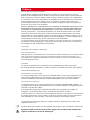 2
2
-
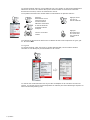 3
3
-
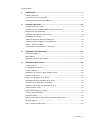 4
4
-
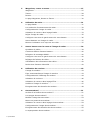 5
5
-
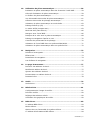 6
6
-
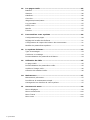 7
7
-
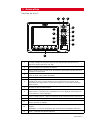 8
8
-
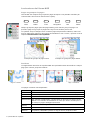 9
9
-
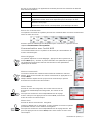 10
10
-
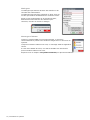 11
11
-
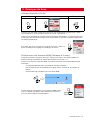 12
12
-
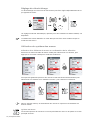 13
13
-
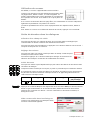 14
14
-
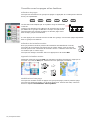 15
15
-
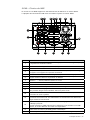 16
16
-
 17
17
-
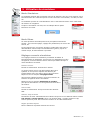 18
18
-
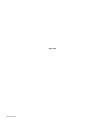 19
19
-
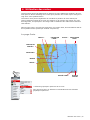 20
20
-
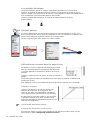 21
21
-
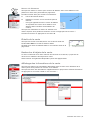 22
22
-
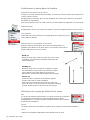 23
23
-
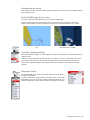 24
24
-
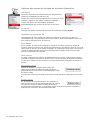 25
25
-
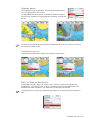 26
26
-
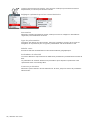 27
27
-
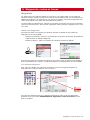 28
28
-
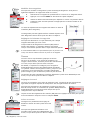 29
29
-
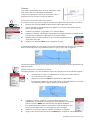 30
30
-
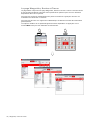 31
31
-
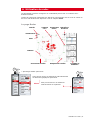 32
32
-
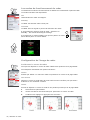 33
33
-
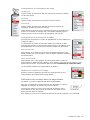 34
34
-
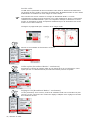 35
35
-
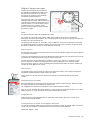 36
36
-
 37
37
-
 38
38
-
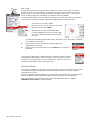 39
39
-
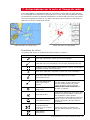 40
40
-
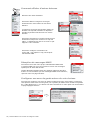 41
41
-
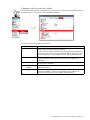 42
42
-
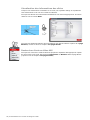 43
43
-
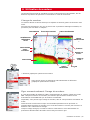 44
44
-
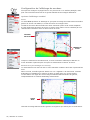 45
45
-
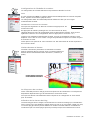 46
46
-
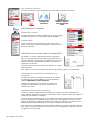 47
47
-
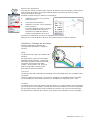 48
48
-
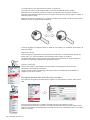 49
49
-
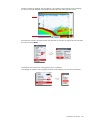 50
50
-
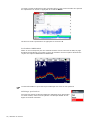 51
51
-
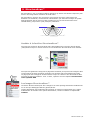 52
52
-
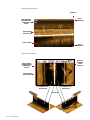 53
53
-
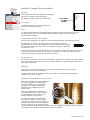 54
54
-
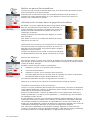 55
55
-
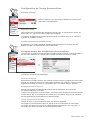 56
56
-
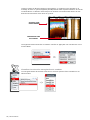 57
57
-
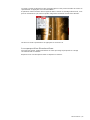 58
58
-
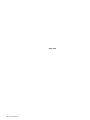 59
59
-
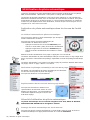 60
60
-
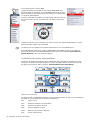 61
61
-
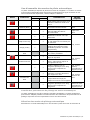 62
62
-
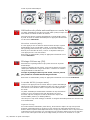 63
63
-
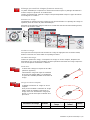 64
64
-
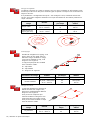 65
65
-
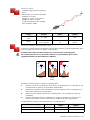 66
66
-
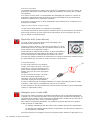 67
67
-
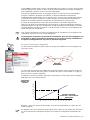 68
68
-
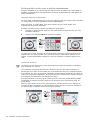 69
69
-
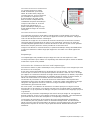 70
70
-
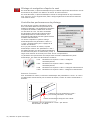 71
71
-
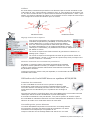 72
72
-
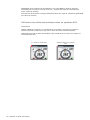 73
73
-
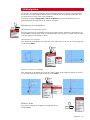 74
74
-
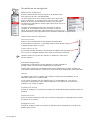 75
75
-
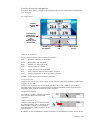 76
76
-
 77
77
-
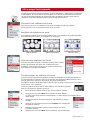 78
78
-
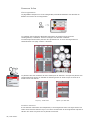 79
79
-
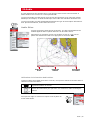 80
80
-
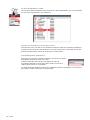 81
81
-
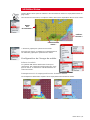 82
82
-
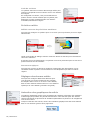 83
83
-
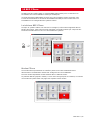 84
84
-
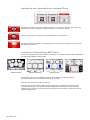 85
85
-
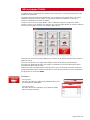 86
86
-
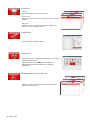 87
87
-
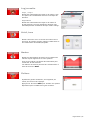 88
88
-
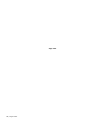 89
89
-
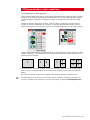 90
90
-
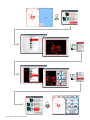 91
91
-
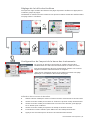 92
92
-
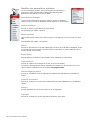 93
93
-
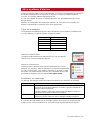 94
94
-
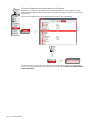 95
95
-
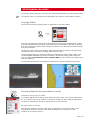 96
96
-
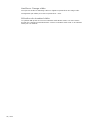 97
97
-
 98
98
-
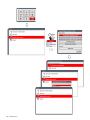 99
99
-
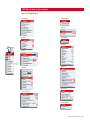 100
100
-
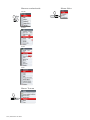 101
101
-
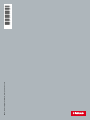 102
102
Simrad NSE8/NSE12 Mode d'emploi
- Catégorie
- Navigateurs
- Taper
- Mode d'emploi
- Ce manuel convient également à
Documents connexes
-
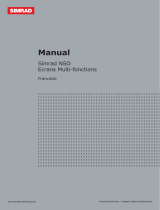 Yachting Electronic Co. FC500 Mode d'emploi
Yachting Electronic Co. FC500 Mode d'emploi
-
Simrad NSE8 & NSE12 Guide de démarrage rapide
-
Simrad NSO Guide de démarrage rapide
-
Simrad NSO evo2 Mode d'emploi
-
Simrad NSS Guide de démarrage rapide
-
Simrad NSS Mode d'emploi
-
Simrad NSS evo2 Mode d'emploi
-
Simrad NSO evo3 Mode d'emploi
-
Simrad NSS evo3 Mode d'emploi
-
Simrad iS35 Mode d'emploi